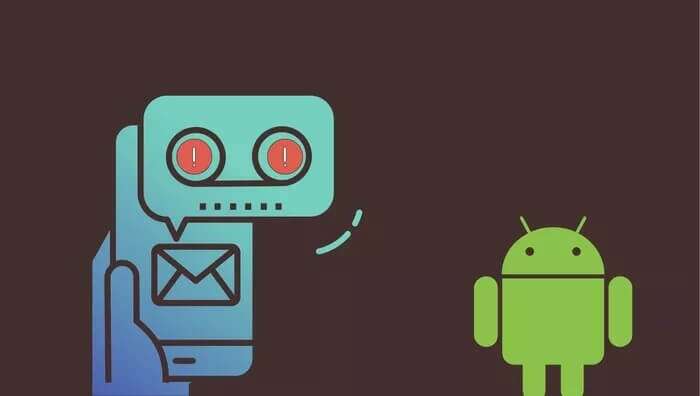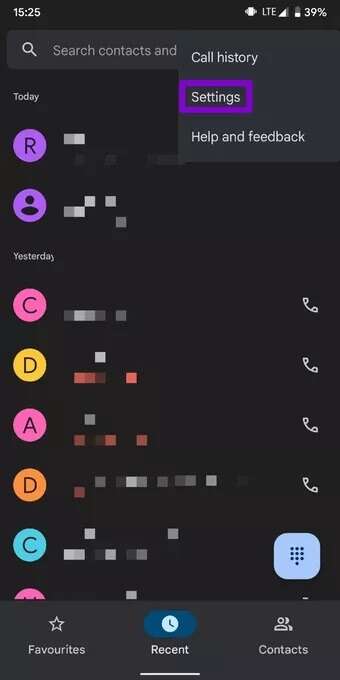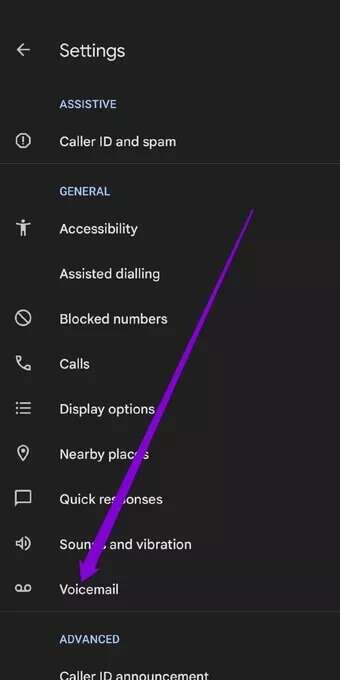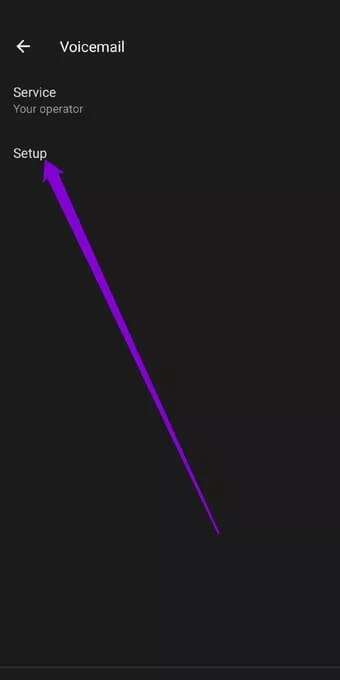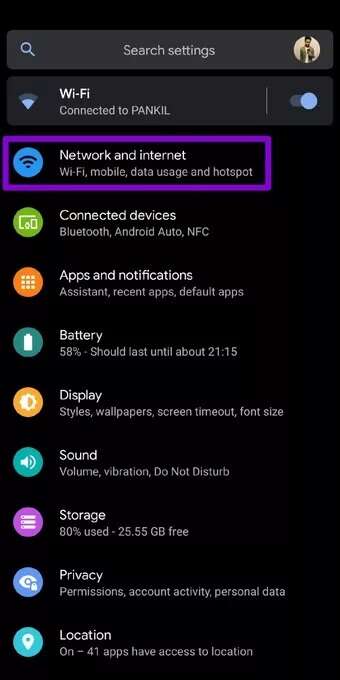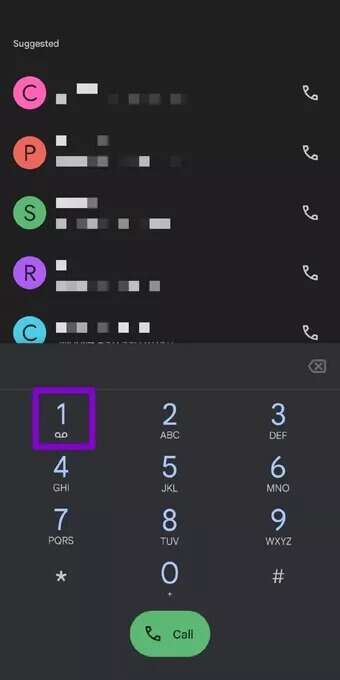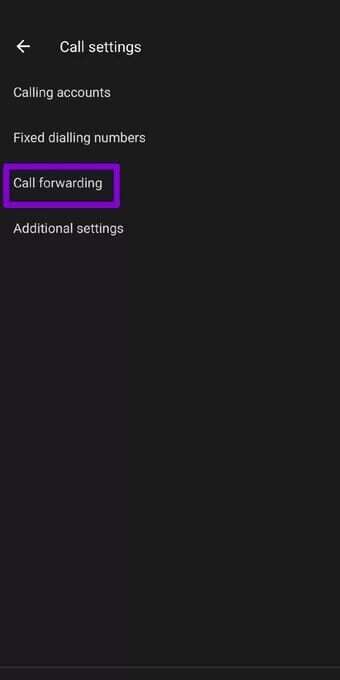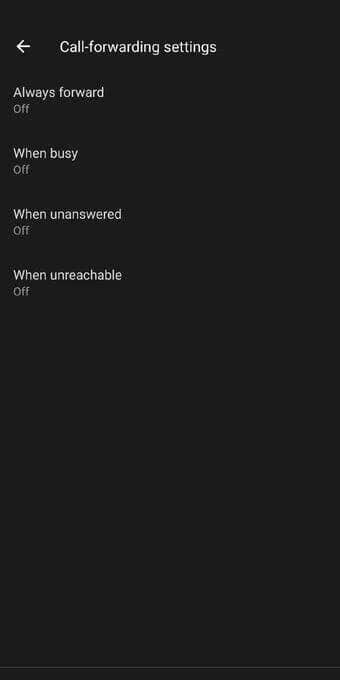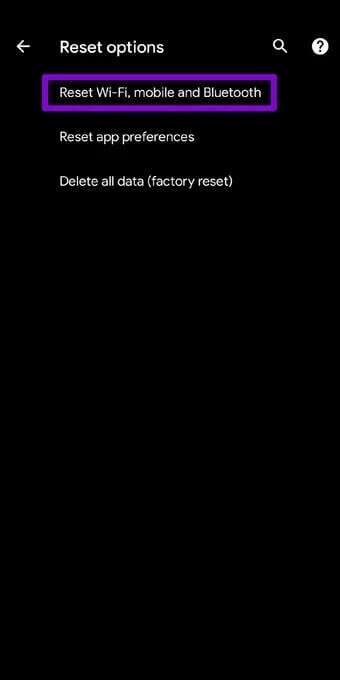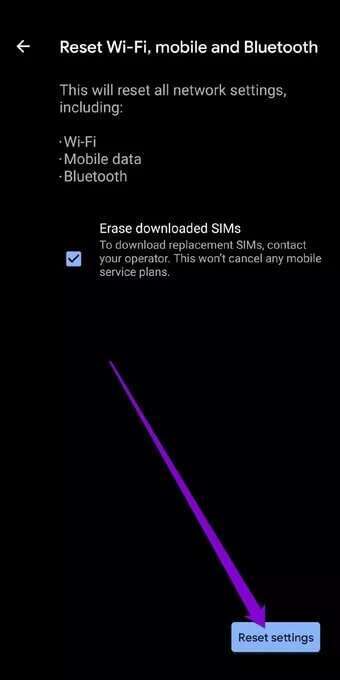Android에서 음성 메일이 작동하지 않는 문제를 해결하는 7가지 방법
다른 형태의 커뮤니케이션과 달리 음성 메일은 변경되지 않았습니다. 음성 메일 처음부터 많이. 경우에 따라 Android 기기의 음성 메일 서비스가 작동하지 않아 혼란스러울 수 있습니다. 음성 메시지 분실이 걱정되신다면 전화를 받을 수 없습니다. 그런 다음 이 가이드는 Android에서 작동하지 않는 음성 메일을 수정하기 위한 것입니다.
잘못된 설정에서 네트워크 문제에 이르기까지 Android 기기에서 음성 메일이 작동하지 않는 데는 여러 가지 이유가 있을 수 있습니다. 문제를 해결하는 데 도움이 되는 모든 가능한 솔루션 목록을 작성했습니다. 따라서 더 이상 고민하지 않고 시작하겠습니다.
1. 휴대전화를 다시 시작합니다.
먼저 전화를 재부팅하여 시작할 수 있습니다. 백그라운드에서 실행 중인 앱이나 프로세스로 인해 사소한 결함이 발생한 경우 휴대전화를 다시 시작하면 도움이 됩니다.
2. 음성 메일이 활성화되어 있는지 확인
다음으로 전화기에서 음성 메일이 활성화되어 있는지 확인해야 합니다. 특히 최근에 통신사를 변경했거나 소프트웨어 업데이트를 적용한 경우 가능한 한 자주 확인해야 합니다. 그 방법을 알아 보려면 계속 읽으십시오.
단계1 : 앱 실행 전화기. 아이콘을 클릭하십시오 삼점 메뉴 열려면 상단에 설정.
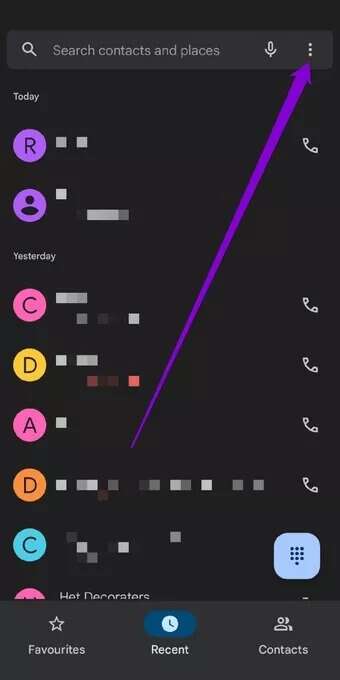
단계2 : 이내에 "일반" 퍄퍄퍄퍄퍄퍄퍄 "음성 메일".
표 3 : 이동 고급 설정 그런 다음 "준비" 올바른 음성사서함 번호가 설정되었는지 확인합니다.
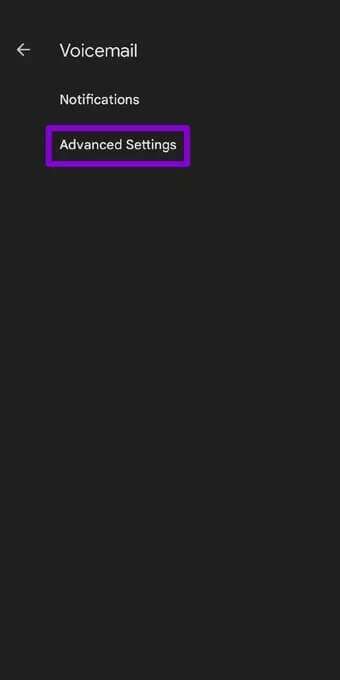
마찬가지로 새 음성 메일 메시지에 대한 알림을 받지 못하는 경우 여기에서 알림 설정을 확인할 수 있습니다.
3. 비행기 모드 켜기/끄기
더 긴 스위치 비행기 모드 그런 다음 이 기능을 끄는 것이 셀룰러 서비스에 대한 장치의 연결을 새로 고칠 수 있는 좋은 방법입니다. 이렇게 하면 네트워크 관련 문제를 해결하고 음성 메일이 다시 작동하는 데 도움이 됩니다.
비행기 모드를 켜려면 설정 그리고 가다 네트워크와 인터넷. 해토글 스위치 비행기 모드 옆에 있습니다. 30초 정도 기다렸다가 끕니다.
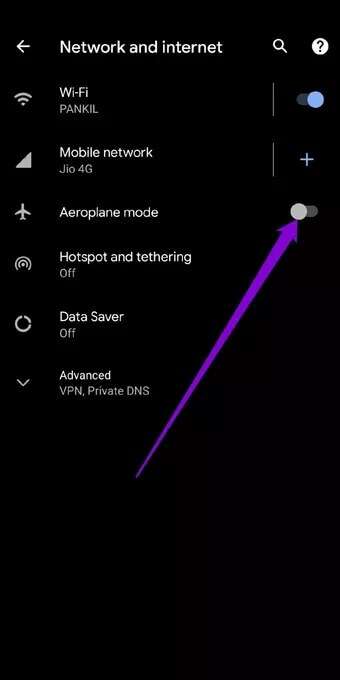
이제 음성 메일 서비스가 제대로 작동하는지 확인하십시오.
4. 수동으로 음성 메일 확인
음성 메일 서비스가 제대로 작동하는지 확인하는 또 다른 방법은 음성 메일 메시지를 수동으로 확인하는 것입니다. 이렇게 하려면 앱을 엽니다. 전화기 당신의 장치에. 클릭 다이얼 패드 하단에. 음성사서함으로 전화를 걸려면 1번을 길게 누릅니다.
문제가 없으면 음성 메일이 들립니다.
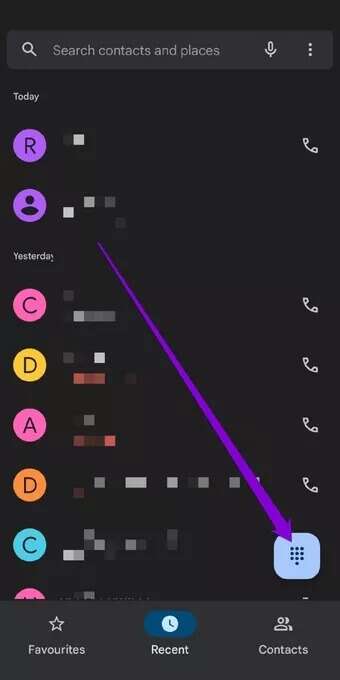
5. 착신 전환이 비활성화되어 있는지 확인
음성 메일을 수신하지 못하는 또 다른 이유는 Android 기기에서 착신 전환을 활성화한 경우입니다. 응답하지 않으면 모든 통화가 착신 전환되므로 발신자는 음성 메일을 녹음할 수 없습니다.
Android에서 착신 전환을 비활성화하는 방법을 알아 보려면 계속 읽으십시오.
단계1 : 앱 열기 전화기. 아이콘 사용 삼점 메뉴 열려면 상단에 설정.
단계2 : 로 이동 통화 그리고 누르다 통화 전달.
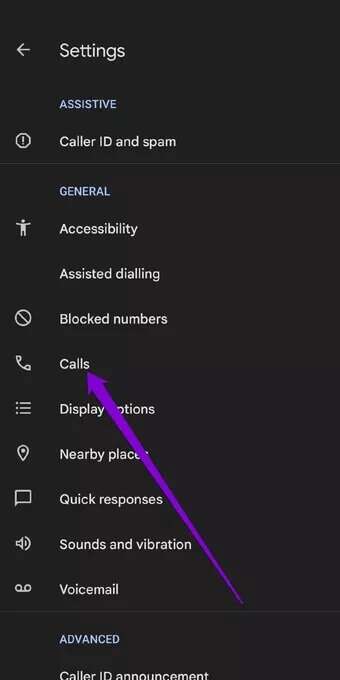
표 3 : 모든 착신 전환 시나리오가 꺼짐으로 설정되어 있는지 확인하십시오.
6. 음성사서함 앱 업데이트
요즘 여러 이동 통신사가 전용 음성 메일 앱을 제공하기로 선택하고 있습니다. 또한 이동통신사에서 제공하는 앱을 사용하여 음성 메일 메시지를 관리하는 경우 해당 앱의 문제로 인해 Android의 음성 메일에 문제가 있다고 생각할 수도 있습니다. 당신은 시도 할 수 있습니다 앱 업데이트 최신 버전으로 업데이트하여 도움이 되는지 확인하세요.
가게를 열다 구글 플레이 휴대전화에서 앱을 검색합니다. 음성 메일 당신의. 보류 중인 업데이트가 있으면 버튼이 표시됩니다. "업데이트". 그것을 클릭하면 업데이트가 시작됩니다.
7. 네트워크 설정 재설정
Android 기기에서 여전히 음성 메일이 작동하지 않는 경우 다음을 고려할 수 있습니다. Android 기기에서 네트워크 설정 재설정 최후의 수단으로. 이렇게 하면 저장된 모든 Wi-Fi 네트워크 및 Bluetooth 장치가 지워지고 모든 네트워크 설정 기본 설정이 기본값으로 재설정됩니다. 방법은 다음과 같습니다.
단계1 : 열다 설정 Android 기기에서 다음으로 이동합니다. 시스템.
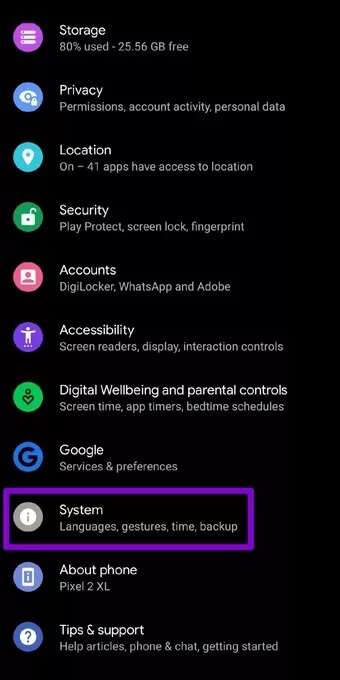
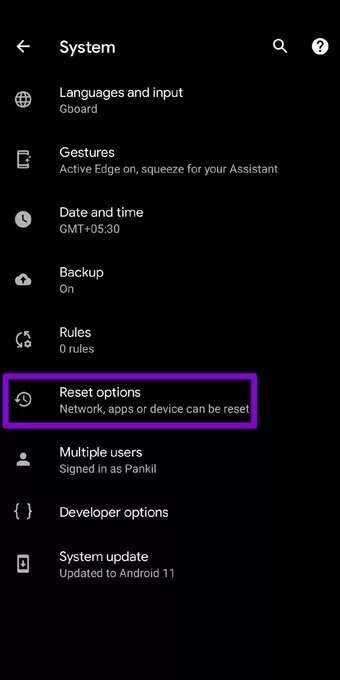
표 3 : 마지막으로 . 버튼을 클릭합니다. 설정 재설정 하단에서 프로세스를 시작합니다.
메시지를 놓치지 마세요
음성 메일 문제로 인해 중요한 메시지를 확인하지 못할 수 있습니다. 위의 방법을 사용하여 Android에서 작동하지 않는 음성 메일을 수정하세요. 다른 솔루션을 찾았다면 아래 의견에 공유하십시오.